
使用 iPhone X/XR/XS/11/12 後續機型的用戶們應該會發現,只要進入任何一個 App 畫面,其底端就會自動出現白色或黑色的橫條底線,而這其實是因為取消 Home 鍵之後,要讓使用者對「手勢功能」有更清楚的導覽。
但是如果在玩遊戲時出現這個底線的話不但感覺有點多餘,也有可能不小心按到它並退回主畫面,所以本篇教學會教你如何透過「引導使用模式」來關閉並隱藏 iPhone 底線。
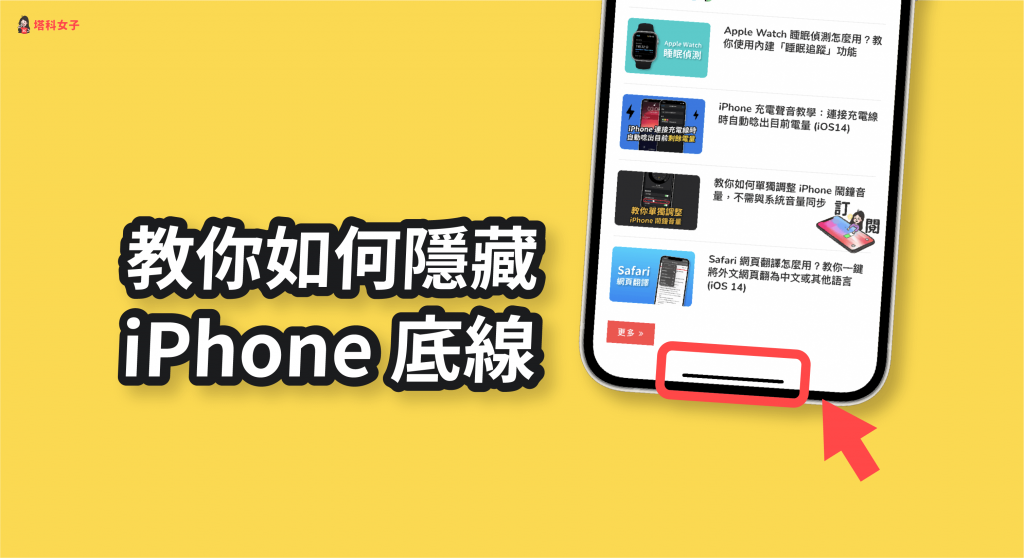
如何隱藏 iPhone 畫面底端的橫條底線
- 開啟「引導使用模式」功能
- 進到任何 App 內,並按三下側鍵開始引導使用模式
- 底端的底線消失
開啟「引導使用模式」功能
要隱藏 iPhone 底線的話我們要借助「引導使用模式」這功能,刻意限制 iPhone 在目前的畫面只能執行單一 App,你也可以把它理解為全螢幕模式。
請開啟「設定」>「輔助使用」>「引導使用模式」,然後將該模式啟用,這邊你還需要設定密碼,因為要關閉該模式時會需要輸入密碼。
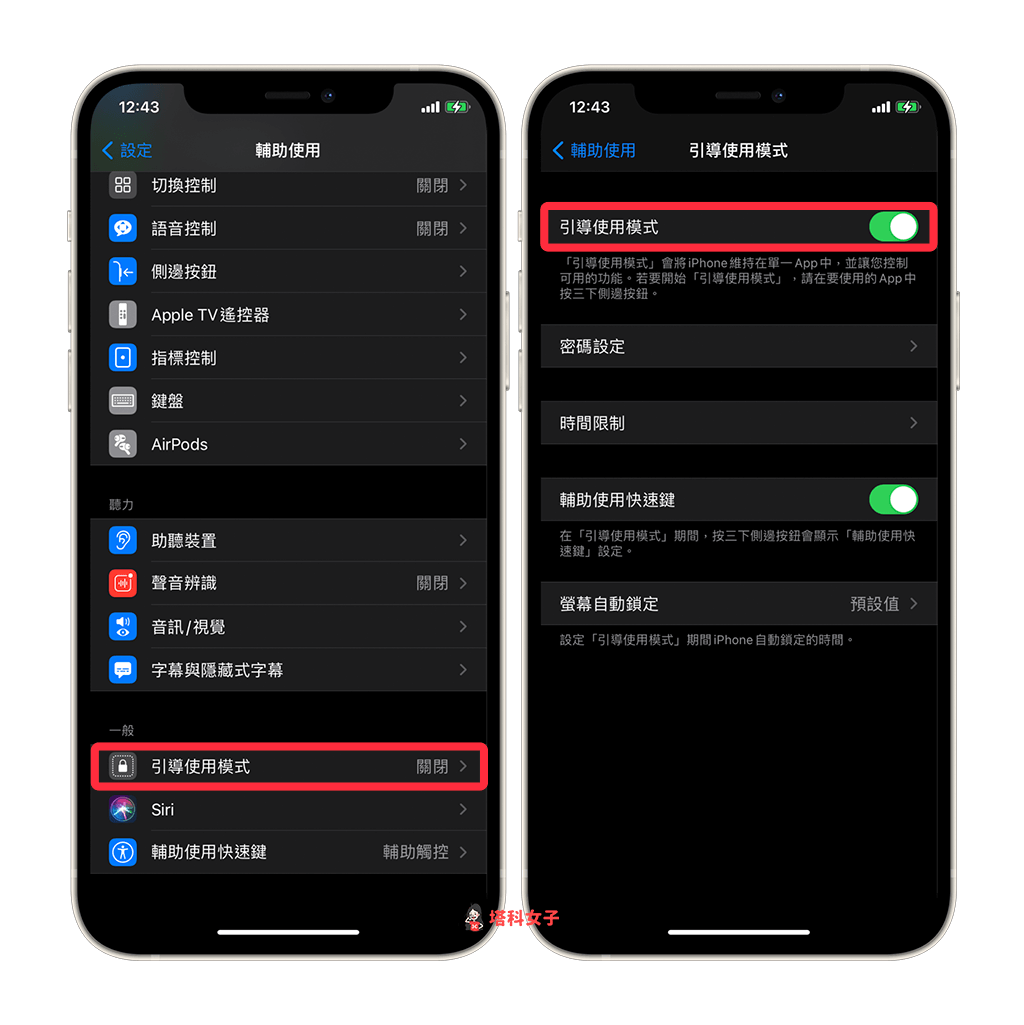
進到 App 內,按三下側鍵開始引導使用模式
接著,開啟任何一個 App,然後按三下側鍵,此時它會出現「引導使用模式」的畫面,點選右上角的「開始」即可進入該模式。
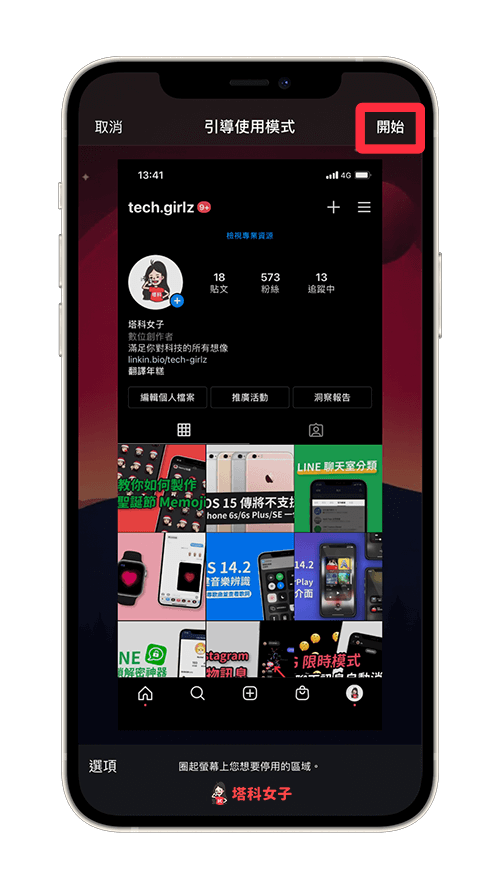
隱藏 iPhone 底線
開啟後你會發現畫面底端的橫條消失了。但因為這種模式會限制你當前畫面只能執行該 App,不能像之前那樣可以隨時滑開,所以建議你玩遊戲時再開啟。

按三下側鍵結束引導使用模式
想退出該模式的話,一樣按三下側鍵後輸入密碼,並點選左上角的「結束」即可退出。
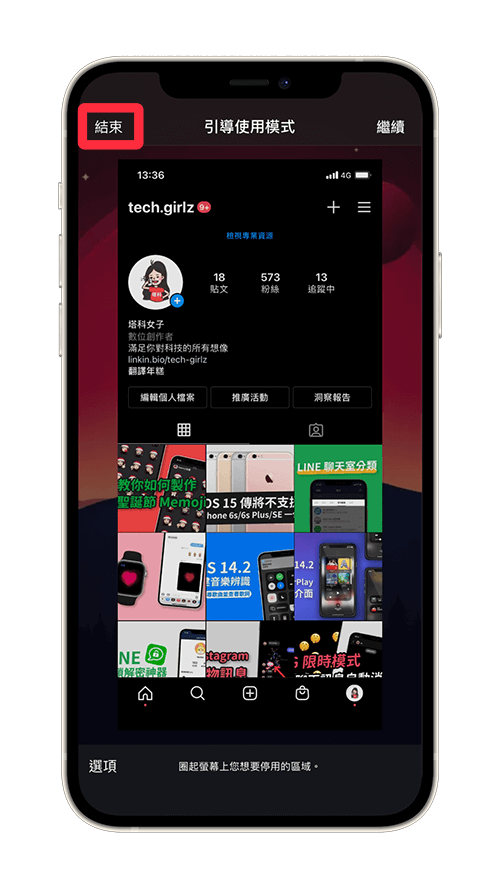
特別適合打手遊時使用
如前所述,這功能特別適合用在玩手遊的時候,不僅能避免誤觸該底線,也比較美觀。而橫向螢幕當然也可以開啟引導使用模式,使用方法一樣是按三下側鍵後點選右上角的「開始」。
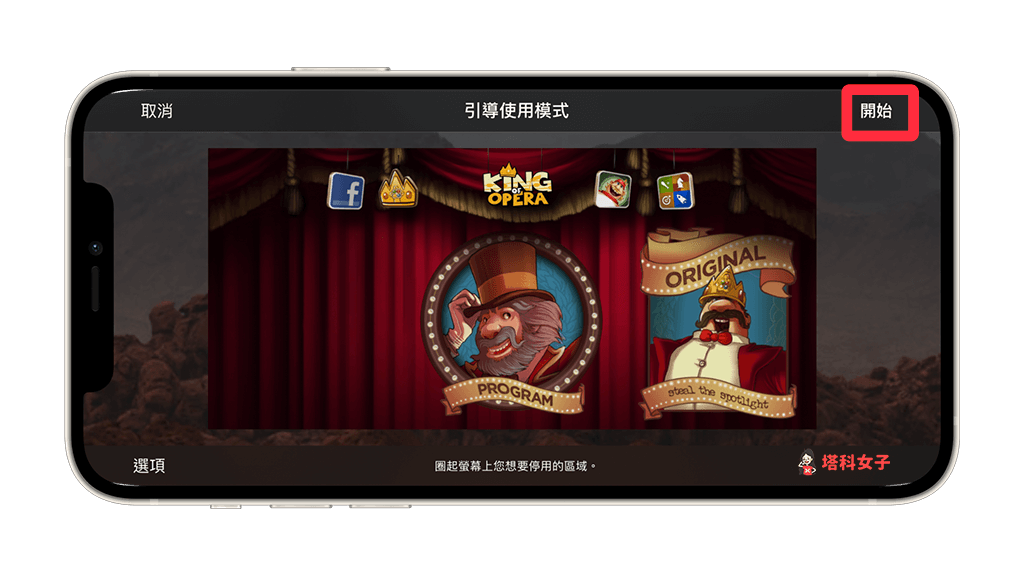
開啟前 iPhone 底端會出現白色底線;開啟引導使用模式後,該底線就會消失囉!

如何快速開啟引導使用模式?
如果你很常使用這功能,那麼建議你可以將它加到「控制中心」內快速取用,依照以下路徑點選:
- 「設定」>「控制中心」> 點選「引導使用模式」左邊的「+」
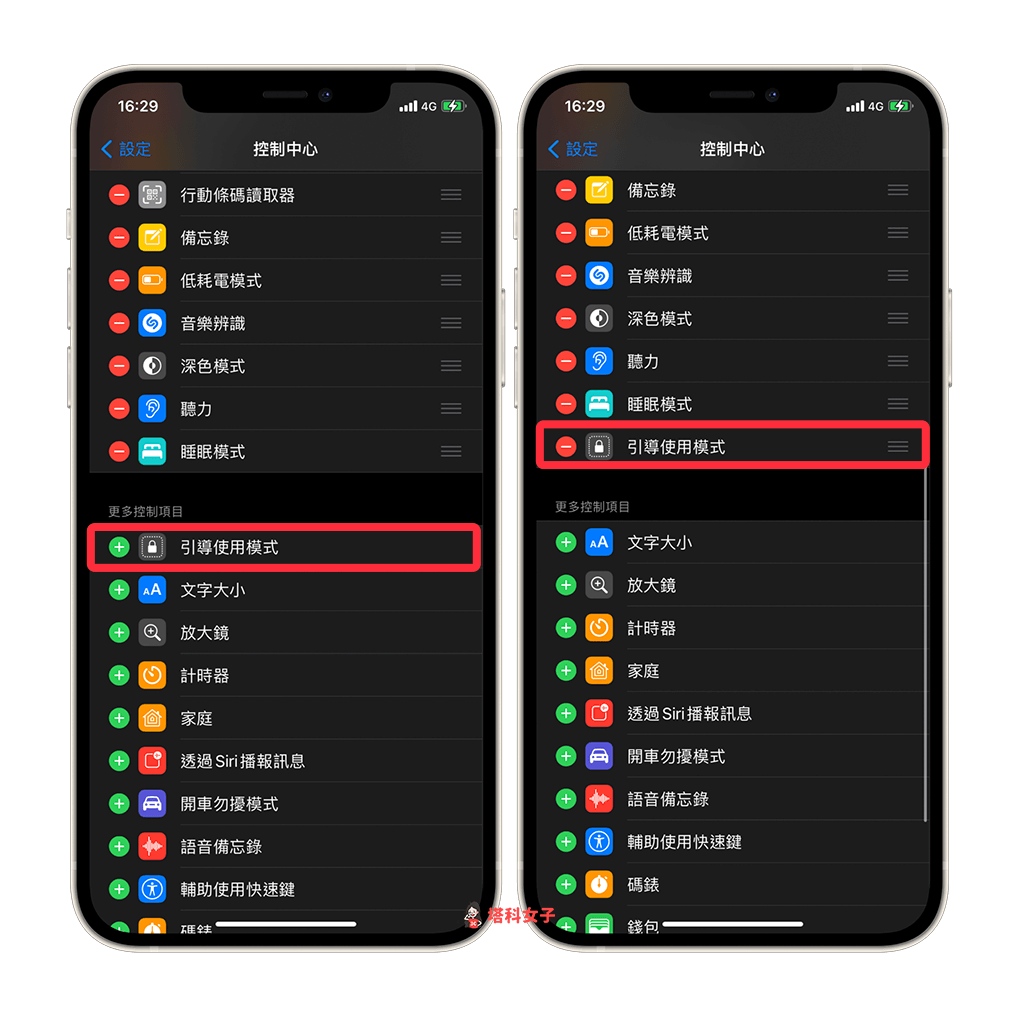
這樣一來,以後當你要啟用「引導使用模式」時,只要滑出 iPhone 控制中心,就能直接點選「上鎖」圖示來快速啟用。
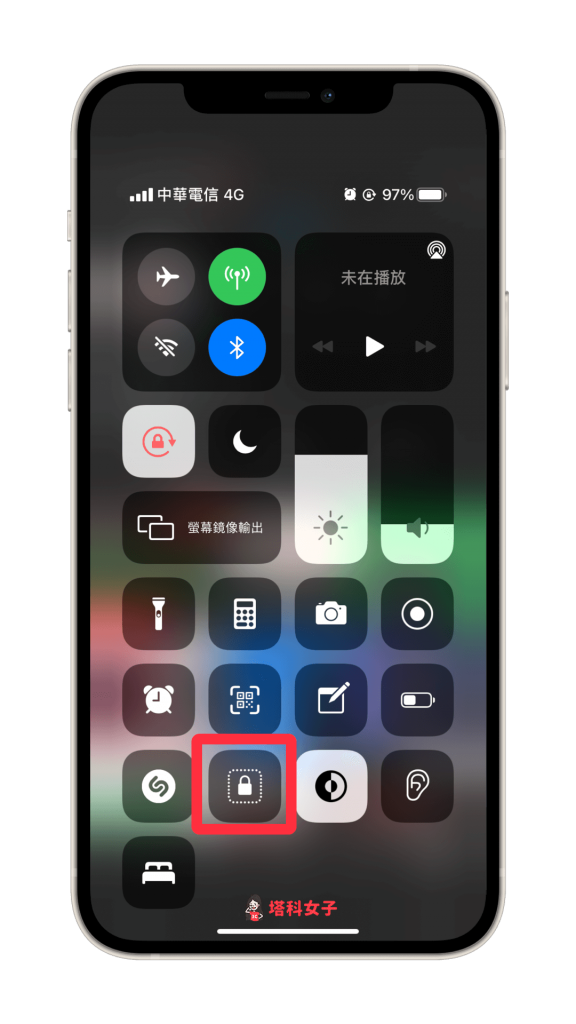
總結
如果你希望玩手遊時能隱藏 iPhone 底線橫條,那麼你可以試試看使用「引導使用模式」來刻意隱藏該底線,推薦給大家試試看。而篇教學有更詳細的解析引導使用模式的功能:
另外,若你喜歡實用又有趣的 3C 文章,歡迎追蹤塔科女子的 FB 粉絲專頁、Instagram 或訂閱我們的 YouTube 頻道。
